如果您的 iPhone 上沒有顯示短信,您的設備沒有顯示傳入短信或 iMessage 的通知,或者您鎖定的 iPhone 在收到短信時沒有發出聲音,請查看這些便捷的解決方案解決此類問題。
當簡訊未顯示在 iPhone 上作為通知時,請確保允許「訊息」應用程式在鎖定畫面、通知中心、和其他地方。
為此,請按照以下簡單說明操作:
開啟「設定」並點擊「通知」>「通知」。消息。 確保“允許通知”為綠色。 接下來,選取鎖定畫面、通知中心和橫幅複選框。 點擊聲音並選擇響亮的訊息音。 如果您在 iPhone 的鎖定畫面上看不到實際的訊息內容,請點選「顯示預覽」並選擇「永遠」。


執行上述步驟後,透過 SMS 和 iMessage 發送的新簡訊應該會顯示在您的 iPhone 上,並在裝置鎖定時發出聲音。
如果您想知道為什麼您的 iPhone 在收到某人發送的簡訊時沒有通知您,您可能已將該人靜音。一旦您將某人或某個群組靜音,當他們向您發送新簡訊或 iMessage 時,您的 iPhone 就不會提醒您。下面,您將了解如何解決此問題:
開啟「訊息」應用程式並瀏覽您的對話。 在有灰色斜線鈴圖示的對話上向左滑動。 現在,點擊響鈴圖示即可取消此訊息線程的靜音並取得提醒。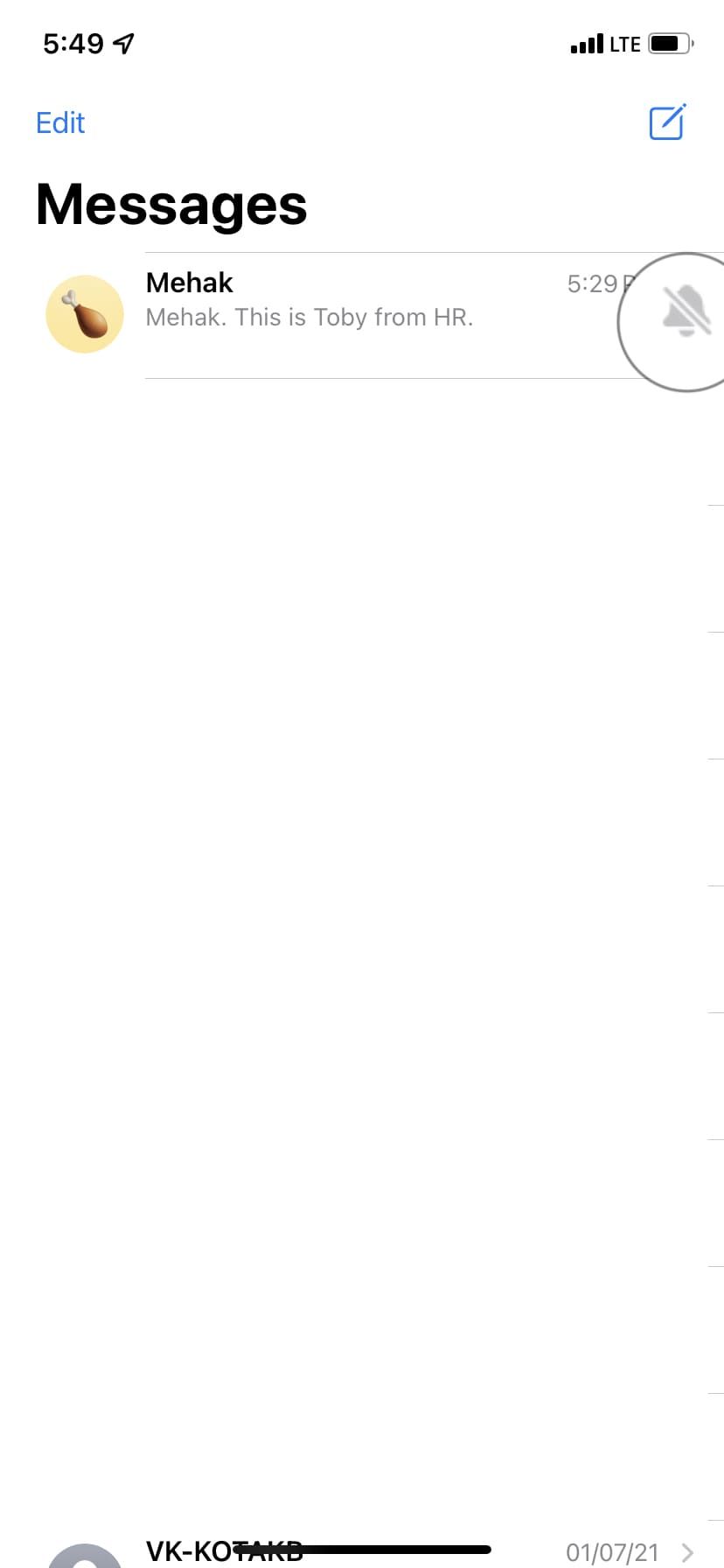
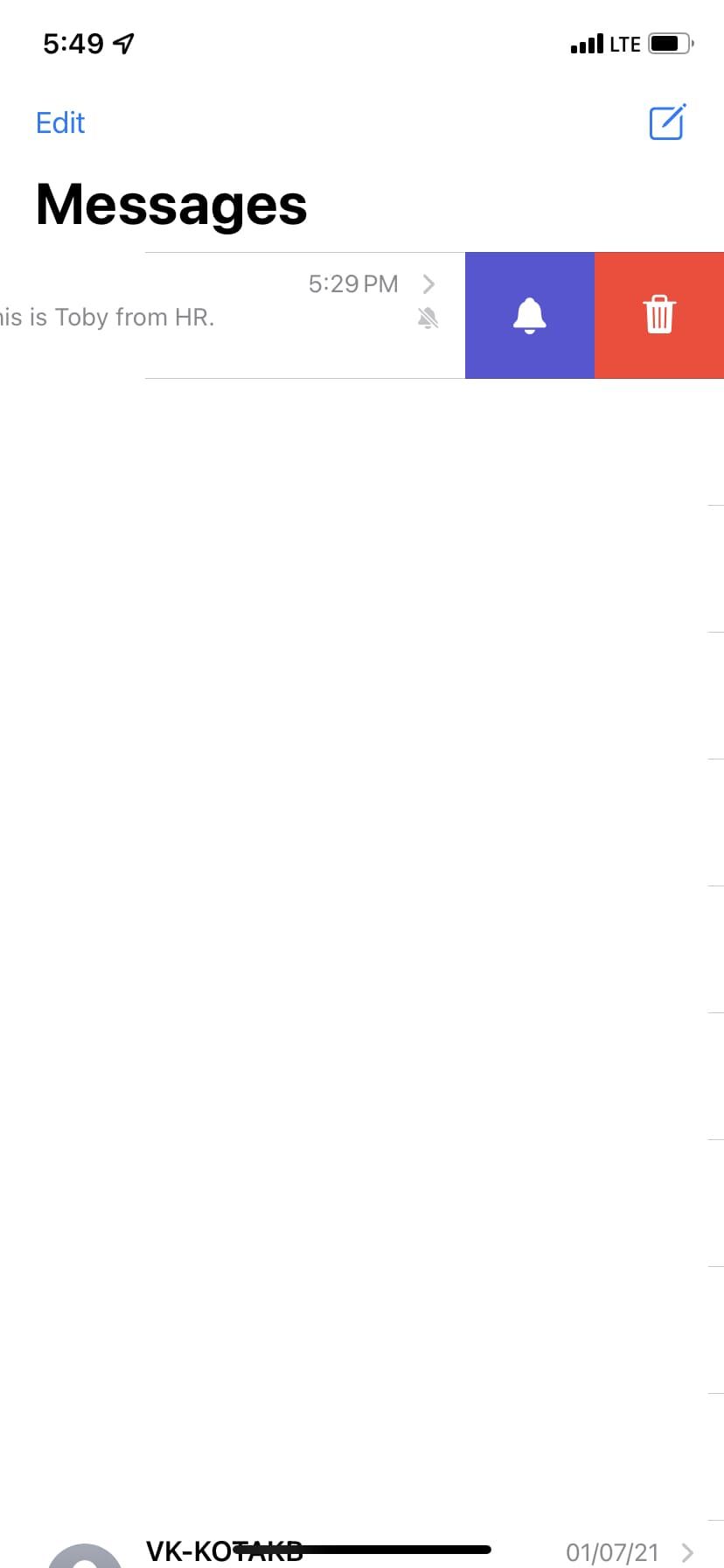
將 iPhone 置於靜音模式後,新簡訊將不會有通知音。若要解決此問題,請按下 iPhone 音量按鈕上方的靜音開關來關閉靜音模式。
其次,當您的 iPhone 處於專注(或請勿打擾)模式時,它不會振動或播放新文字的聲音。您可以透過開啟 iOS 控制中心並確保焦點切換(新月圖示)不是紫色來解決此問題。如果是,請點擊它以關閉該功能。
也就是說,您可以設定焦點模式,讓您設定要允許來自哪些應用程式和人員的通知。
在具有Face ID 的iPhone 上,在「訊息」應用程式中從螢幕底部向中間緩慢向上滑動並按住,直至看到應用程式切換器。現在,向上滑動「訊息」應用程式卡以強制退出。
另一方面,如果您的 iPhone 帶有主頁按鈕,請快速雙擊它以調出應用程式切換器,然後向上滑動「訊息」應用程式卡以強制關閉它。
幾秒鐘後,再次打開此應用程序,希望這應該可以解決通知問題。
在繼續之前,必須檢查 iMessage 是否已啟動並開啟。為此,請轉到“設定”>“訊息並確保 iMessage 已啟用。
接下來,點擊「傳送和接收」並檢查您在此處的電話號碼和電子郵件是否正確。執行此操作後,您應該再次開始接收通知。
通常情況下,由於臨時故障,您的 iPhone 可能無法正常運作。通常,快速重新啟動可以解決這些問題。
若要關閉 iPhone,請使用實體按鈕或前往「設定」>“常規並點擊關機。一分鐘後,使用電源按鈕或插入充電器開啟 iPhone。
iPhone 可讓您自動過濾來自未知人員的垃圾郵件和簡訊。啟用此功能後,在極少數情況下您可能會錯過一些有意義的文字通知。另外,如果不在您的聯絡人清單中的人向您發送訊息,訊息應用程式會將他們的文字分類到單獨的清單中,並且不會通知您。
若要解決此問題,請前往「設定」>“留言>未知和垃圾郵件並關閉「過濾未知寄件者」。
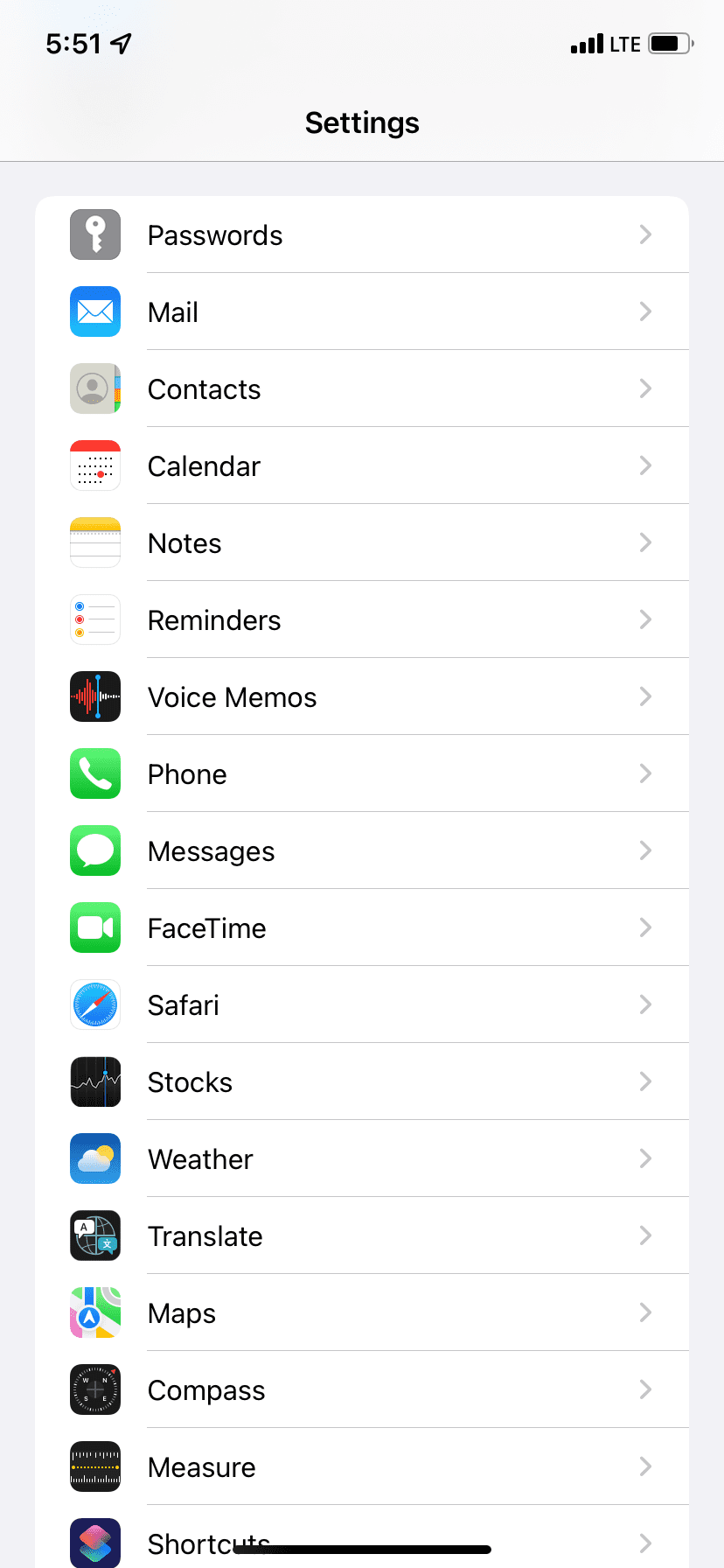

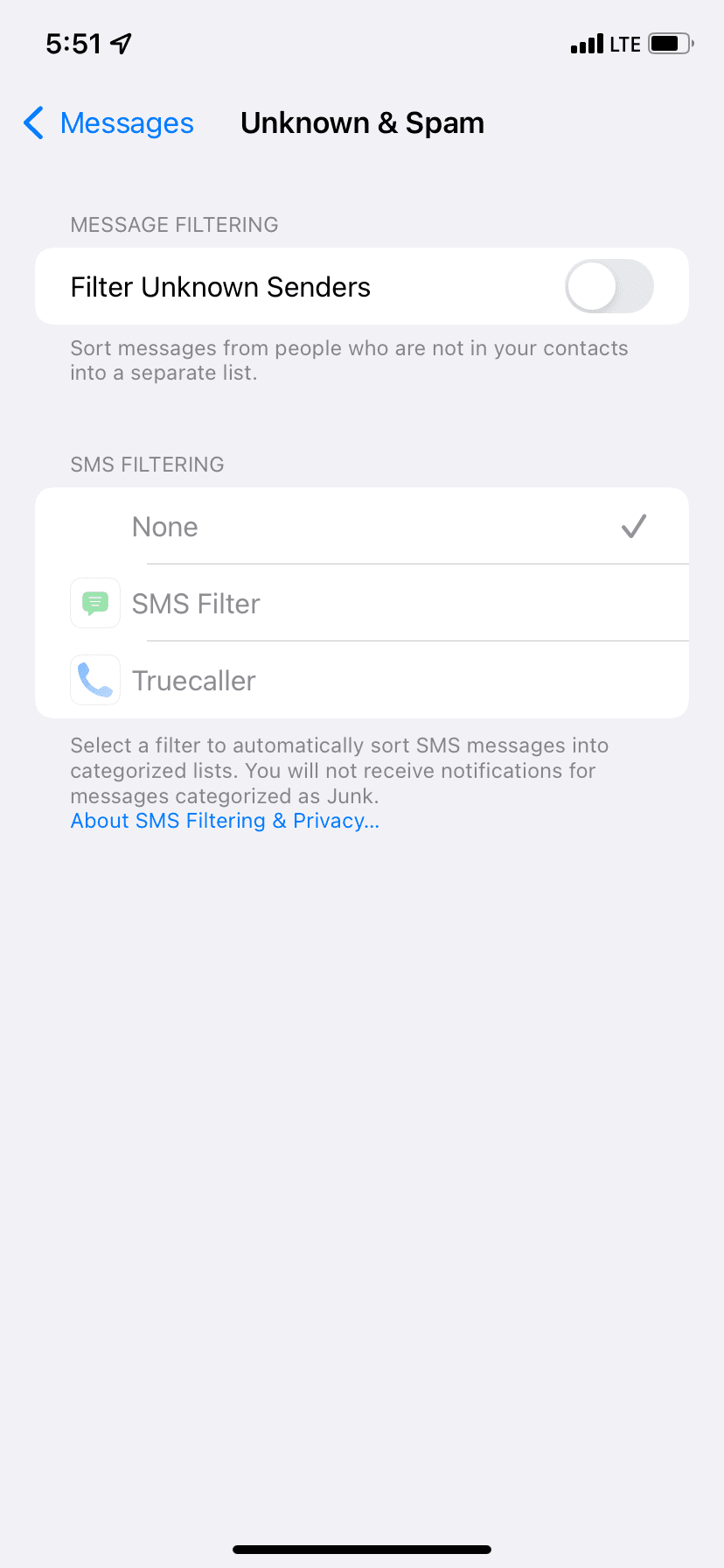
# 如果您忘記將藍牙耳機或裝置連接到iPhone,則可能會透過該裝置輸出新的簡訊聲音裝置上的揚聲器。若要解決此問題,請開啟“設定”應用程式並關閉藍牙。或者,您可以透過點擊藍牙圖示從 iOS 控制中心斷開這些裝置的連線。
您不太可能認為某人沒有向您發送訊息,因為您無意或有意阻止了他們。儘管如此,如果您懷疑情況確實如此,那麼了解如何解決此問題是明智之舉。
封鎖某人後,他們將無法打電話或發送簡訊給您。如果您沒有收到特定人員發來的短信,請確保他們沒有(意外或故意)添加到封鎖清單中。
開啟「設定」並點擊「訊息」。 點擊已封鎖的聯絡人。 如果此處列出了此人,請向左滑動其姓名或號碼,然後點擊取消封鎖。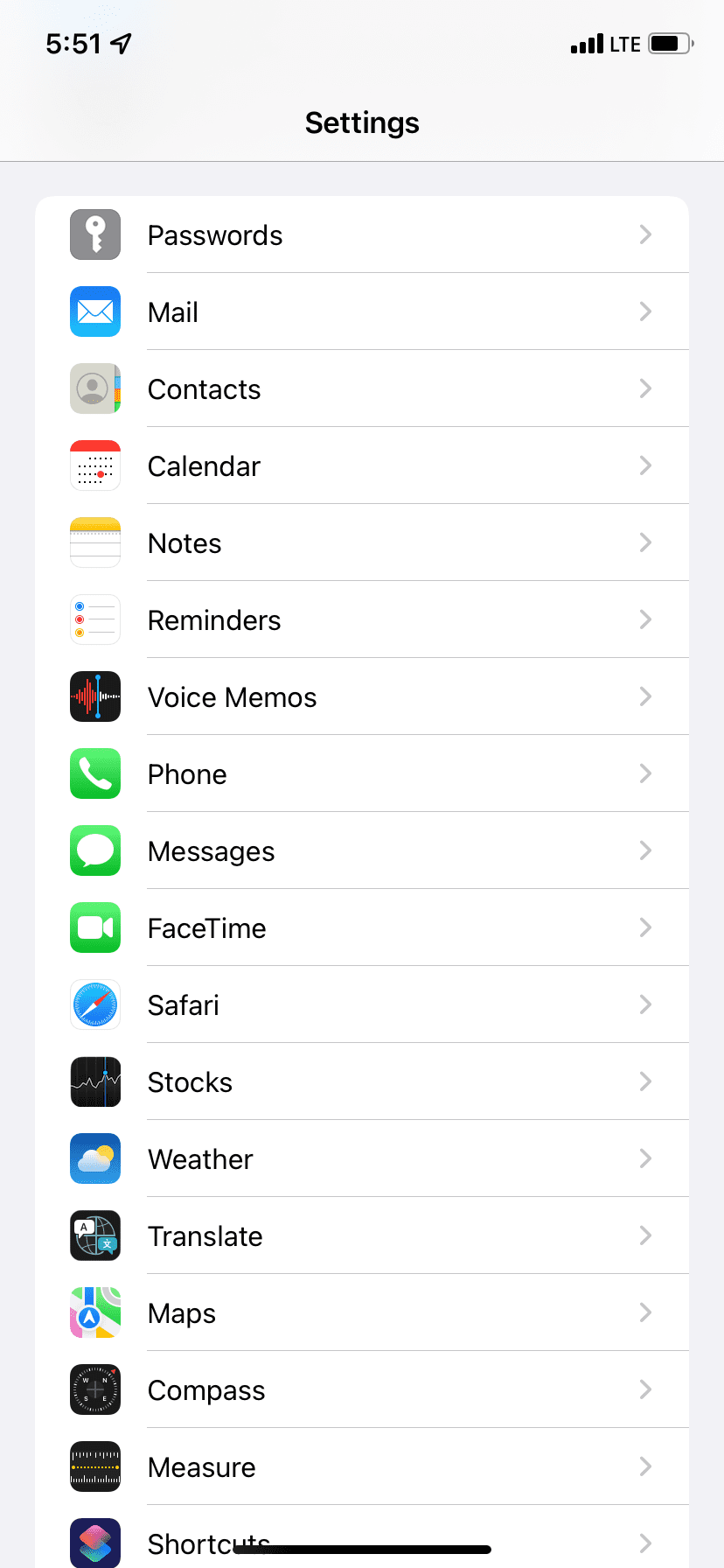

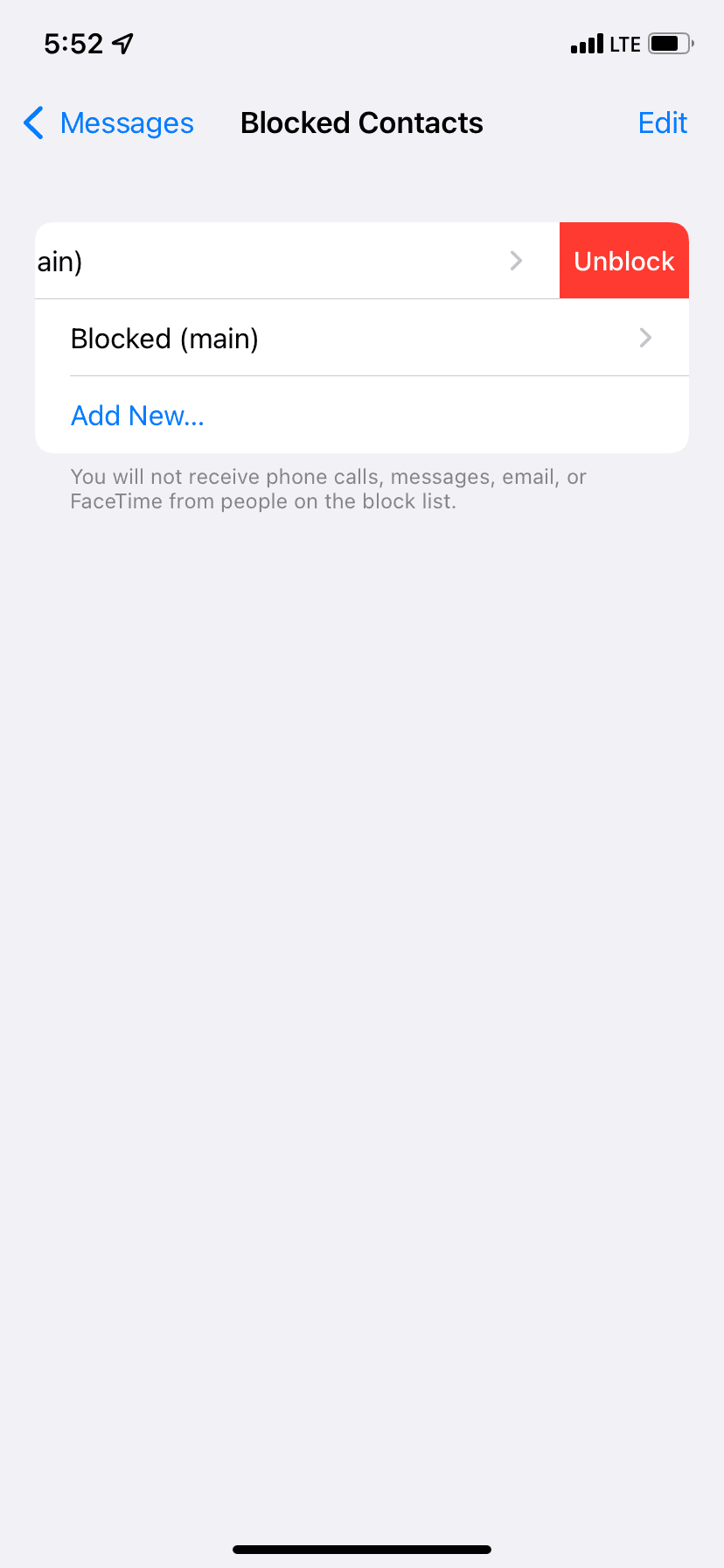
您是否曾經將「無」設定為特定聯絡人的提示音但忘記了它?如果是,請按照以下方法恢復該狀態並為來自該人的新簡訊提供適當的語氣:
在「聯絡人」或「電話」應用程式中點擊該人的姓名。 點擊文字提示音並選擇不同的提示音而不是“無”。點擊“完成”儲存此更改。 如果您在步驟 2 中沒有看到文字提示音,則您可能沒有為此人設定自訂文字提示音。因此,請繼續進行下一個修復。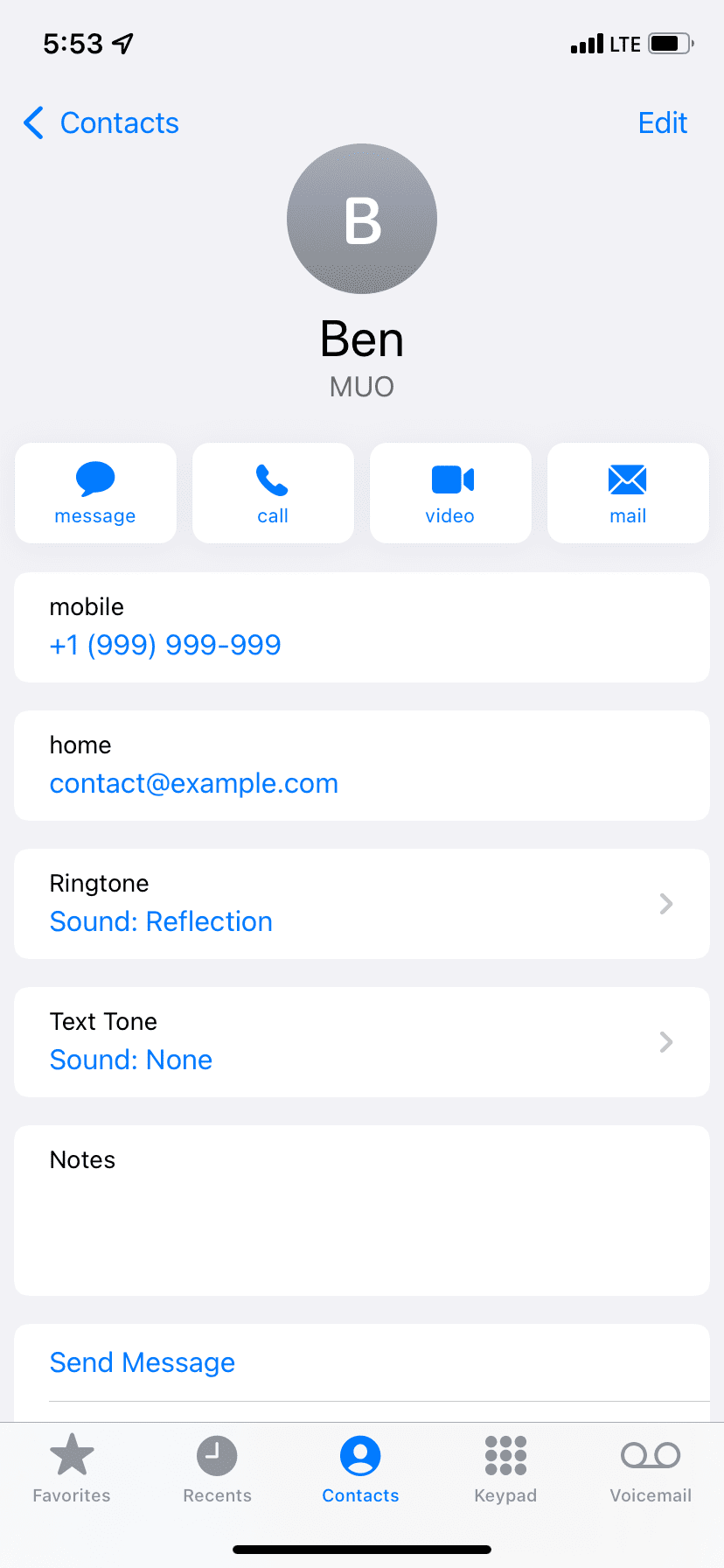

您是否收到過多的群組 iMessage 通知,以至於您在心情不好時將對話靜音?如果是,請前往“設定”>“訊息並打開“通知我”。現在,只有當有人在靜音對話中提及您時,您才會收到通知。這樣,您可以限制不必要的文字通知,並且仍然了解那些特別提到您的通知。
當您選擇在 Mac 或 iPad 上接收簡訊時,有時新的簡訊通知可能不會顯示在您的 iPhone 上。若要解決此問題,請前往“設定”>“留言>>簡訊轉發並為您的其他 Apple 裝置關閉它。
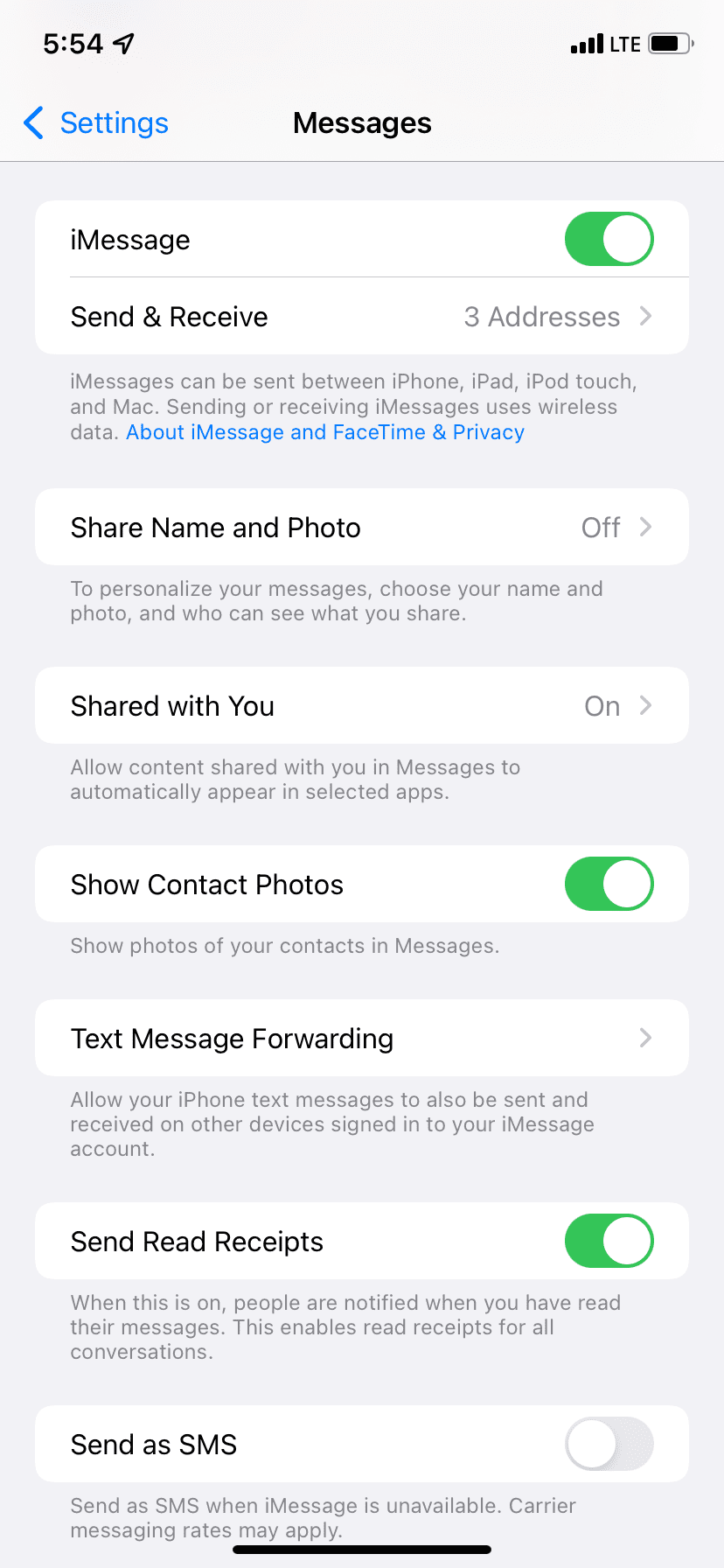

如果您在 Apple Watch 上啟用了文字通知,它可能不會在 iPhone 上顯示它們或播放提示音。要解決此問題,請確保您的 iPhone 和 Apple Watch 分別運行最新版本的 iOS 和 watchOS。然後,透過 iPhone 上的 Watch 應用程式關閉 Apple Watch 上的文字通知。
如果您在 Mac 上保持「訊息」應用程式處於開啟狀態,則新訊息可能會出現在該應用程式中,並且您的 iPhone 可能不會為其播放文字通知聲音。若要解決此問題,請退出 Mac 上的「訊息」應用程式。或者,如果您已經在電腦上工作,則可以在那裡使用它。
如果上述解決方案都沒有幫助,請不要擔心,希望還沒有消失。
您可以做的第一件事是確保您的行動套餐允許您接收簡訊。確保您的手機套餐處於活動狀態並且沒有待處理的帳單。
如果您認為故障導致您的裝置無法接收 iPhone 簡訊通知,您可能需要更新 iPhone 的韌體。您可以透過前往“設定”>“設定”來完成此操作。一般>軟體更新。有時,諸如文字通知失敗之類的錯誤可以透過安裝最新的 iOS 更新來修復。
在 iPhone 上收不到簡訊很煩人,但在嘗試上述解決方案後,您應該會再次開始接收通知。
一旦一切開始如預期運行,請考慮以獨特的方式使用 iMessage 來增強您的應用程式體驗。例如,談論天氣和玩遊戲聽起來怎麼樣?
以上是如何解決 iPhone 上沒有簡訊提醒或聲音的問題:15 種以上解決方案的詳細內容。更多資訊請關注PHP中文網其他相關文章!




